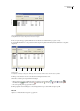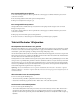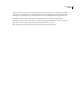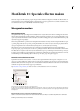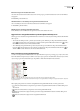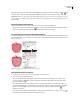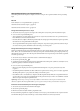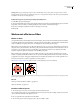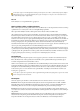Operation Manual
329
Hoofdstuk 11: Speciale effecten maken
U kunt de weergave van alle objecten, groepen en lagen in Adobe Illustrator wijzigen door middel van effecten, filters, en
via de deelvensters Vorm en Afbeeldingsstijlen. Daarnaast kunt u een object opsplitsen in de essentiële onderdelen, zodat
u de elementen van het object onafhankelijk van elkaar kunt wijzigen.
Weergavekenmerken
Weergavekenmerken
Weergavekenmerken zijn eigenschappen die het uiterlijk van een object beïnvloeden zonder de onderliggende structuur te
wijzigen. Weergavekenmerken omvatten vullingen, streken, transparantie en effecten. Als u een weergavekenmerk toepast
opeenobjectendatkenmerklaterbewerktofverwijdert,wordenhetonderliggendeobjectofanderekenmerkendieopdat
object zijn toegepast, niet gewijzigd.
U kunt weergavekenmerken op elk niveau van de laaghiërarchie instellen. Als u bijvoorbeeld een slagschaduweffect toepast
op een laag, krijgen alle objecten op de laag een slagschaduweffect. Als u echter een object uit de laag verplaatst, heeft het
object geen slagschaduw meer omdat het effect bij de laag behoort, en niet bij elk object in de laag.
Het deelvenster Vorm is de aangewezen plek om te werken met weergavekenmerken. U kunt weergavekenmerken
toepassen op lagen, groepen en objecten, en vaak ook op vullingenenstreken.Hierdoorkandehiërarchievankenmerken
in de illustratie zeer complex worden. Als u bijvoorbeeld één effect toepast op een hele laag en een ander effect op een object
in de laag, is het moeilijk na te gaan welk effect een verandering in de illustratie veroorzaakt. In het deelvenster Vorm ziet
u welke vullingen, streken, afbeeldingsstijlen en effecten op een object, groep of laag zijn toegepast.
Overzicht van het deelvenster Vorm
U gebruikt het deelvenster Vorm (Venster > Vorm) als u de weergavekenmerken wilt weergeven of aanpassen voor een
object, groep of laag. Vullingen en streken worden op stapelvolgorde vermeld. De volgorde van boven naar beneden in het
deelvenster komt overeen met de volgorde van voor naar achter in de illustratie. Effecten worden van boven naar beneden
vermeld in de volgorde waarin ze zijn toegepast op de illustratie.
Op www.adobe.com/go/vid0051_nl vindt u een video over het deelvenster Vorm en over effecten.
Deelvenster Vorm met de kenmerken van een gegroepeerd object
A. Objectmetstreek,vullingenslagschaduweffect B. Laag met transparantie C. Groep met effect D. StreekmeteffectRuw E. Knop Nieuwe
illustratie behoudt vorm/Nieuwe illustratie heeft basisvorm F. Knop Vorm wissen G. Knop Tot basisvorm terugbrengen H. Knop Geselecteerd
item dupliceren
Extra kenmerken tonen of verbergen in het deelvenster Vorm
Wanneer een item in het deelvenster Vorm extra kenmerken heeft, verschijnt er een driehoekje links van de itemnaam.
❖ Klik op het driehoekje naast een itemnaam.
B
C
D
A
EFGH